在Win7系统中配置Eclipse的JDK环境变量
2015-06-06 23:17
429 查看
在Windows7系统中,为了配置JDK环境变量,其步骤如下(Step by Step):
1.首先点击“系统”中的“高级系统设置”:
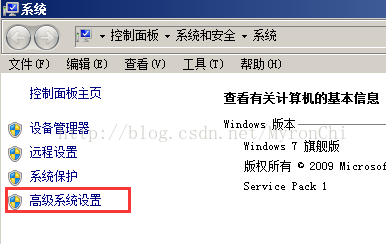
2.选择“环境变量”设置:
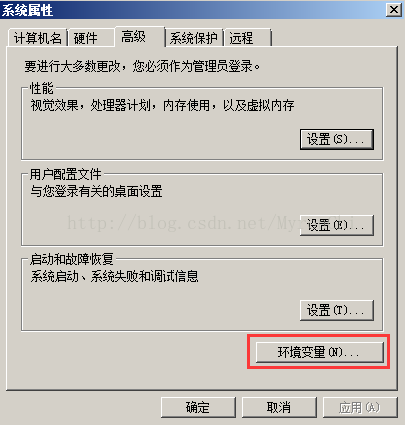
3.在“环境变量对话框"中,点击“新建”:
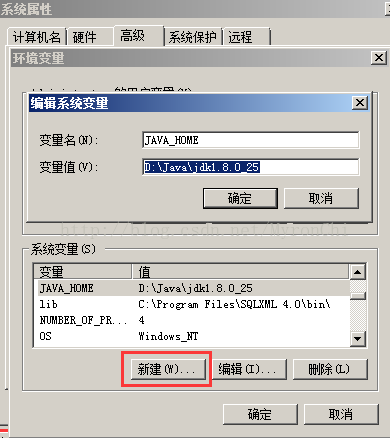
4.在“新建系统变量”对话框中输入“JAVA_HOME”和值“D:\Java\jdk1.8.0_25”(JDK的安装路径),在JAVA_HOME中指明JDK安装路径,就是刚才安装时所选择的路径D:\Java\jdk1.8.0_25,此路径下包括lib,bin,jre等文件夹(此变量最好设置,因为以后运行tomcat,eclipse等都需要此变量)
5.重复上一步,添加变量“CLASSPATH”,值为“.;%JAVA_HOME%\lib\dt.jar;%JAVA_HOME%\lib\tools.jar”(注意前面有两个标点.;不要遗漏了)
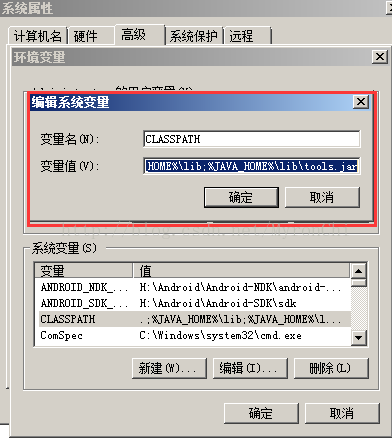
6.继续重复上一步,找到已经存在的“Path”变更,在Path变量值的最后面添加“%JAVA_HOME%\bin;%JAVA_HOME%\jre\bin” (注意前面有个 ; 符号)
7.最后点击“确定”保存完设置。
8.通过cmd命令打开命令行窗口,输入“java -version”命令,若得到如下结果,则配置JDK正确。

1.首先点击“系统”中的“高级系统设置”:
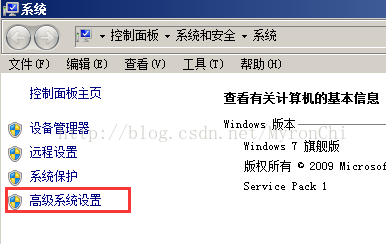
2.选择“环境变量”设置:
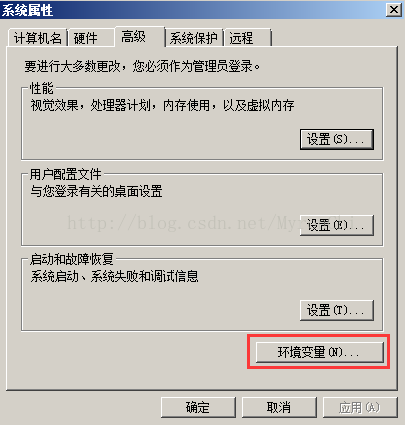
3.在“环境变量对话框"中,点击“新建”:
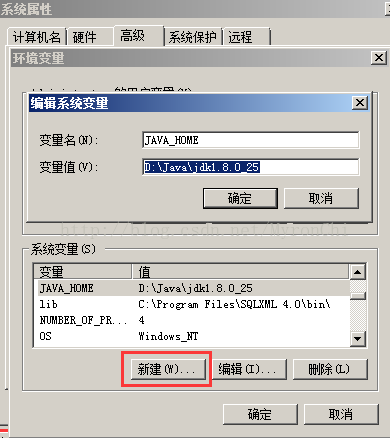
4.在“新建系统变量”对话框中输入“JAVA_HOME”和值“D:\Java\jdk1.8.0_25”(JDK的安装路径),在JAVA_HOME中指明JDK安装路径,就是刚才安装时所选择的路径D:\Java\jdk1.8.0_25,此路径下包括lib,bin,jre等文件夹(此变量最好设置,因为以后运行tomcat,eclipse等都需要此变量)
5.重复上一步,添加变量“CLASSPATH”,值为“.;%JAVA_HOME%\lib\dt.jar;%JAVA_HOME%\lib\tools.jar”(注意前面有两个标点.;不要遗漏了)
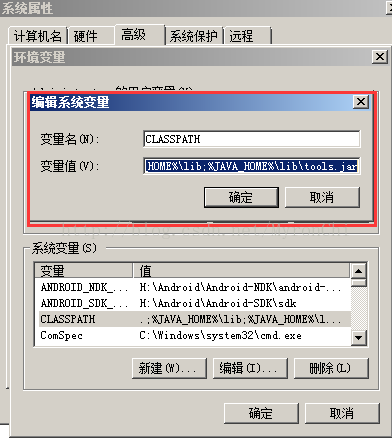
6.继续重复上一步,找到已经存在的“Path”变更,在Path变量值的最后面添加“%JAVA_HOME%\bin;%JAVA_HOME%\jre\bin” (注意前面有个 ; 符号)
7.最后点击“确定”保存完设置。
8.通过cmd命令打开命令行窗口,输入“java -version”命令,若得到如下结果,则配置JDK正确。

相关文章推荐
- MyEclipse Web Project转Eclipse Dynamic Web Project
- Windows Clang开发环境备忘
- 让Flex Builder 3.0与Eclipse3.4整合起来
- Eclipse配置Javascript开发环境图文教程
- 使用zend studio for eclipse不能激活代码提示功能的解决办法
- ext for eclipse插件安装方法
- 解决Fedora14下eclipse进行android开发,ibus提示没有输入窗口的方法详解
- eclipse导入jquery包后报错的解决方法
- Eclipse 格式化代码时不换行与自动换行的实现方法
- Eclipse下jQuery文件报错出现错误提示红叉
- eclipse如何忽略js文件报错(附图)
- eclipse3.2.2 + MyEclipse5.5 + Tomcat5.5.27 配置数据库连接池
- jquery库或JS文件在eclipse下报错问题解决方法
- 什么是eclipse,eclipse的意思解析
- Zend Studio for Eclipse的java.lang.NullPointerException错误的解决方法
- eclipse+myeclipse 环境配置方法
- 基于eclipse.ini内存设置的问题详解
- java,Android:在eclipse中的快捷键(经典收藏)
- 解析Java和Eclipse中加载本地库(.dll文件)的详细说明
- 探讨如何在Eclipse中过滤版本控制文件.svn
